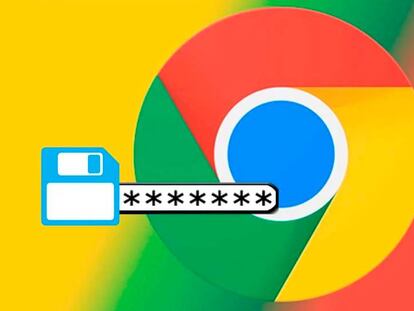Configura Chrome para que sea el navegador por defecto de tu iPhone
Se trata de una opción que llega con el próximo iOS 14.
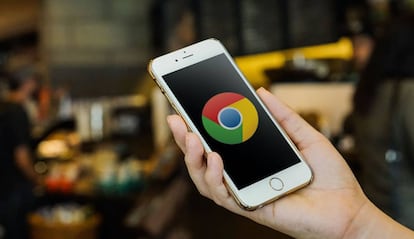
Apple en los últimos años ha recorrido un interesante camino que le ha llevado a abrir la mano a la hora de permitir que empresas de terceros tengan acceso a elementos esenciales de sus sistemas operativos, tanto en iPhone como en iPad. El teclado, Siri, su asistente virtual, o los servicios musicales son solo un ejemplo de esa "Perestroika" particular de los de Tim Cook.
Ahora bien, todavía están muy lejos de Android y su libertad completa, cosa que no llegaremos a ver nunca. Y una de esas manos abiertas que llegarán con iOS 14 en los próximos días tiene que ver con la posibilidad de cambiar las aplicaciones por defecto que utiliza el sistema operativo para abrir ciertos contenidos. Y en el caso del navegador, hasta hoy era imposible cambiar la prevalencia de Safari sobre los demás.
Vamos a cambiarnos a Chrome
Esos menús para cambiar las aplicaciones por defecto están en la práctica totalidad de sistemas operativos que existen. Sean para ordenadores o para dispositivos con Android, por lo que iOS (y iPadOS) llegaba ya demasiado tarde a la fiesta. Pero como os comentábamos, a partir de la llegada de iOS 14 contaremos con una opción que se aloja dentro del menú de configuración de cada aplicación.
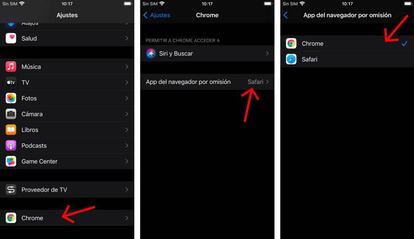
Apple, a diferencia de los demás, ha pensado que sería más fácil esconder esa opción de elegir app por defecto dentro de la aplicación y de ahí que para convertir Chrome en nuestro navegador por preferido dentro del iPhone, solo tengamos que ir hasta los "Ajustes" y, abajo en el listado de apps instaladas en el terminal desde la App Store, seleccionar el browser de los de Mountain View. Dentro, aparecerá esa nueva opción de "App del navegador por omisión" con "Safari" como elección por defecto, tal y como podéis comprobar por las capturas que tenéis justo encima.
Tocando en ese campo accederéis una pantalla de selección donde os aparecerán todos los navegadores que tengáis instalados en el teléfono. Como nosotros solo contamos con dos, la cosa es sencilla. Tocamos sobre "Chrome" y volvemos para que a partir de ese momento cualquier enlace que abramos en otras aplicaciones vayan directamente a buscar a la app de Google. Ni qué decir tiene que si queremos revertir este proceso, solo hay que repetirlo al revés, yendo a la configuración en el menú de "Ajustes", bien de Safari, bien de Chrome. A través de cualquiera de los dos es posible llevar a cabo este proceso.